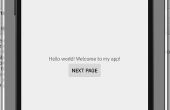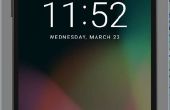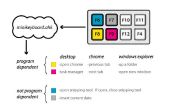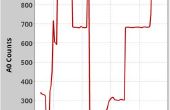Stap 2: Brainklink firmware upgraden


Opdat de steun van de seriële gegevens van IrDA-formaat op de Brainlink, moet u laden mijn douaneingebouwde programmatuur. Het is eenvoudig met een Android-apparaat en een ingebouwde programmatuur uploader schreef ik (door de manier, kunt u de uploader om een algemene doel atmega/atxmega AVR109 Flits uploader).
- Koppelen van de Brainlink (PIN 1234) met een Android apparaat--heb je dat toch doen om verbinding te maken met het toetsenbord
- Mijn Brainlink Firmware Uploader Download van Google Play (bron voor uploader en firmware op github).
- Uitschakelen van Brainlink en het verbinden van pin 8 en 2 (vreemd, pin 8 is de meest linkse pin, en pin 1 ligt aan de rechterkant) op een 8-pins poort.
- Houden de pinnen aangesloten, weer op de Brainlink. De LED moet wenden blauw.
- Selecteer de aangepaste firmware die u wilt (als u een Roomba, een van de firmwares werken beter met nieuwere Roombas en de andere met oudere), en druk op "Upload".
- Dat moet, hoewel als u verbindingsproblemen hebt u wellicht meer dan eens proberen.
Uw Brainlink is nu slimmer: het ondersteunt niet alleen het lezen van gegevens van bepaalde IrDA-apparaten (nadat u hebt gevonden een ongemoduleerde signaal), maar ook functioneert als een standaard Roomba-naar-Bluetooth-verbinding, en kunnen vastleggen gegevens uit een Mindflex EEG-headset. En de firmware is achterwaarts compatibel.